[Router wireless] Come configurare il Firewall IPv6?
Per impostazione predefinita, i router non consentono a tutti i dispositivi sconosciuti di entrare (LAN) o passare attraverso il router ai dispositivi interni per impedire attacchi al router e ai dispositivi back-end. Se desideri essere in grado di connetterti ad un dispositivo IPv6 specifico sotto il router da una rete esterna per la comunicazione, puoi utilizzare la funzione firewall IPv6 per configurarlo.
Contenuti:
Come configurare il Firewall IPv6?
L'abilitazione della funzione firewall può proteggere la tua rete locale. La rete può essere suddivisa in diverse aree attraverso il firewall, che può avere diversi diritti di controllo degli accessi ed aiutarti a limitare l'accesso alla rete di determinati servizi, raggiungendo così l'obiettivo di protezione.

La differenza tra il firewall nel router ASUS ed il firewall su un computer generico è che il firewall sul router può impostare regole per filtrare i pacchetti per proteggere l'intera rete locale, mentre il firewall su un singolo computer può solo difendersi.
Sul router possono essere configurate alcune impostazioni (ad es. filtro URL, filtro parola chiave, filtro servizi di rete, ecc.) per consentire o limitare un servizio di rete, in modo da poter gestire e proteggere la tua rete.
Tuttavia, quando i dispositivi collegati dietro il router si scambiano i pacchetti, dipende dal firewall sui dispositivi per gestirli. Per avere un ambiente di rete più sicuro, si consiglia di attivare il firewall sia sul router ASUS che sui dispositivi.
1. Connetti il tuo computer al router tramite connessione cablata o Wi-Fi e inserisci l'IP LAN del tuo router o l'URL del router https://www.asusrouter.com nella GUI WEB.

Nota: Per istruzioni su come accedere alla pagina delle impostazioni del router, si prega di fare riferimento a questa FAQ: [Router Wireless] Come accedere alla pagina delle impostazioni del router(Web GUI) (ASUSWRT) ?
2. Digita il nome utente e la password del tuo router per accedere.

Nota: Se dimentichi il nome utente e/o la password, si prega di ripristina lo stato e la configurazione predefiniti del router.
Per informazioni su come ripristinare lo stato predefinito del router, si prega di fare riferimento a questa FAQ: [Router Wireless] Come ripristinare il router alle impostazioni predefinite di fabbrica?
3. Fai clic su [Firewall] > scheda [General]. Abilita il Firewall IPv6. (Abilitato per impostazione predefinita.)
Nota: Alcune funzionalità possono variare a causa dei diversi modelli e delle diverse versioni del firmware.
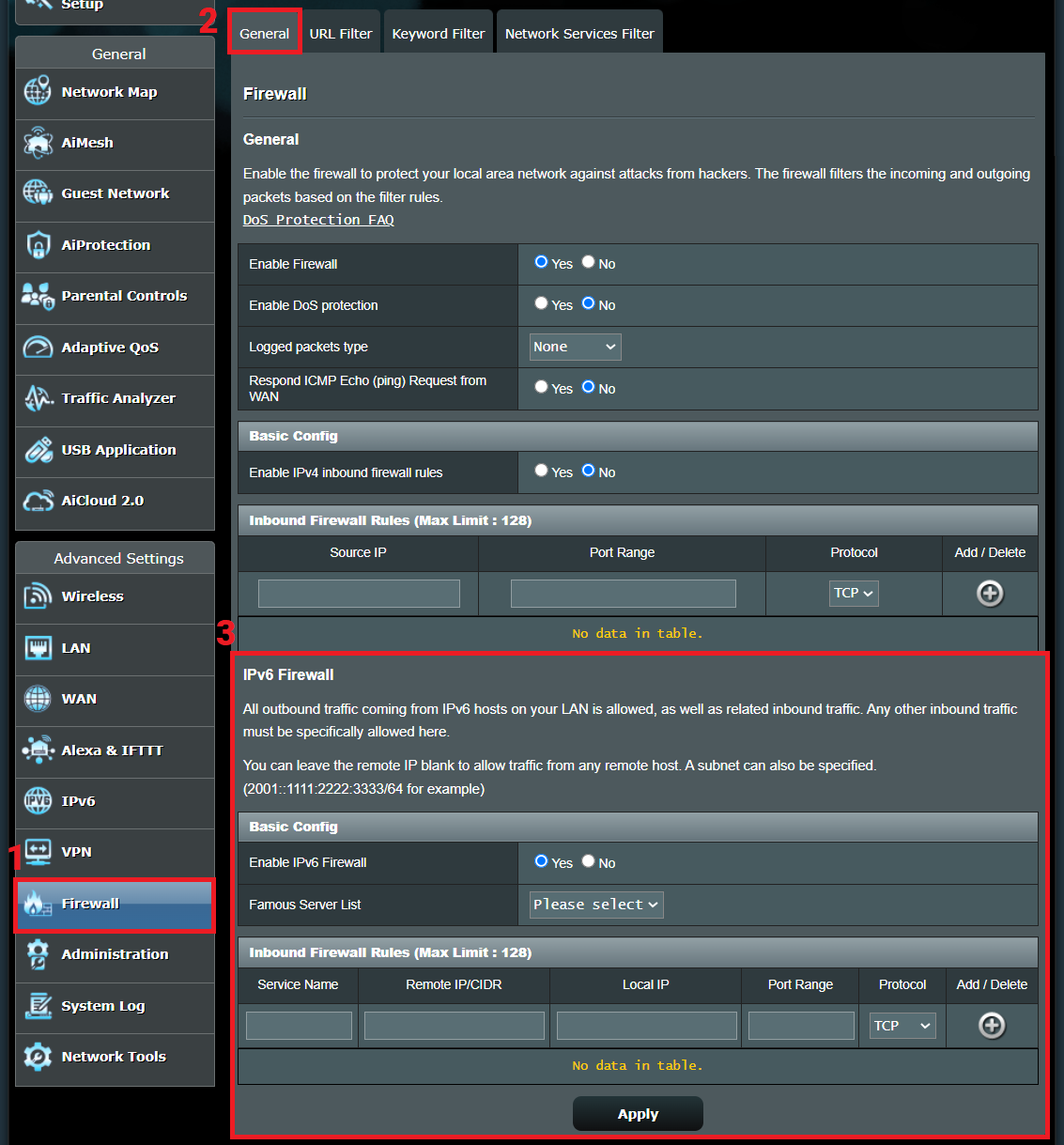
4. Elenco dei server famosi: I router ASUS dispongono di applicazioni server comuni integrate e puoi selezionare il tipo di server in base alle tue esigenze.
In alternativa, puoi impostare [Port Range] e [Protocol] nella sezione [Inbound Firewall Rules] di seguito in base alle tue esigenze.
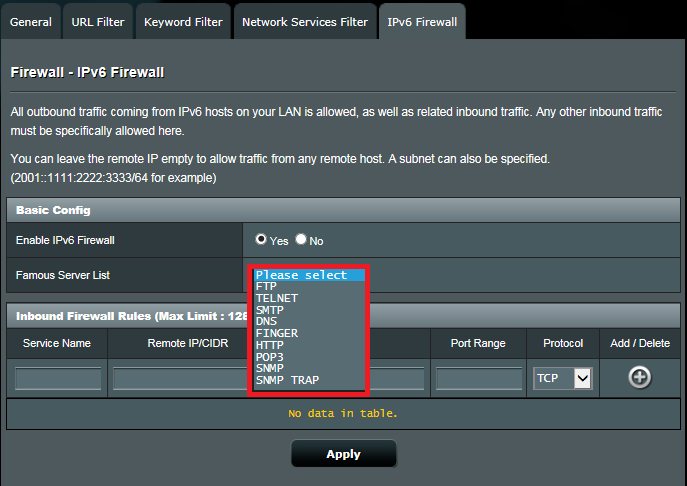
5. Regole Firewall in Entrata: Qui puoi impostare fino a 128 regole firewall specifiche in entrata.
L'immagine seguente mostra il nome del servizio impostato Server FTP come esempio. Dopo averlo impostato in base alle proprie esigenze, fai clic su [Aggiungi/Elimina] per aggiungere una regola.
[Aggiungi/Elimina] per aggiungere una regola.
Istruzione dei campi in Regole firewall in Entrata
(1) [Service Name]: Assegna un nome alla regola.
(2) [Remote IP / CIDR]: Indirizzo IP dell'host remoto (facoltativo).
Puoi lasciare vuoto l'IP remoto per consentire il traffico da qualsiasi host remoto. È inoltre possibile inserire l'indirizzo IP remoto e impostarlo come sottorete, ad esempio: 2001::1111:2222:3333/64.
Se non sei sicuro di come inserire l'indirizzo IP, contatta il provider della sottorete IPv6.
(3) [Local IP]: Indirizzo IPv6 di un dispositivo sotto il router, che è l'indirizzo IPv6 a cui vuoi che venga consegnato questo traffico/pacchetto. Se non sai come trovare l'indirizzo IPv6 locale del tuo dispositivo, fai riferimento alla FAQ 2.
(4) [Port Range]: Impostare l'intervallo di porte in base al servizio che si desidera utilizzare.
Port Range accetta vari formati come singole porte (20,21), Port Range (300:350) o Mix (300:350,2121).
(5) [Protocol]: Seleziona il protocollo corrispondente in base al servizio che desideri utilizzare.
(6) [Add/Delete]: Fai clic per aggiungere/eliminare una regola.
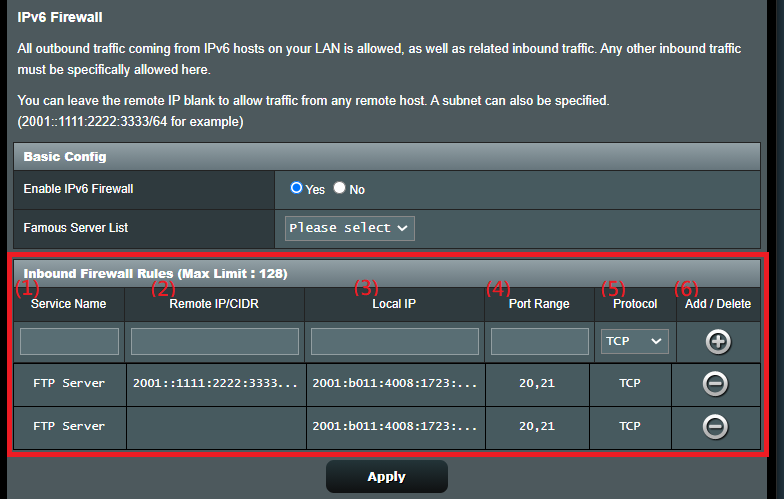
6. Fai clic su [Apply] per salvare l'impostazione.
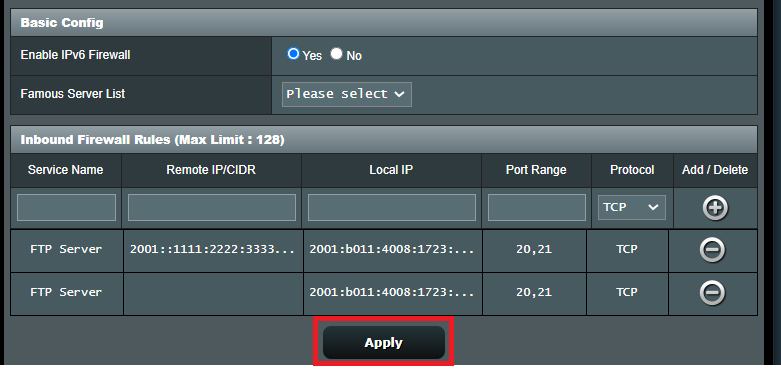
1. [IPv6 Firewall] > [Inbound Firewall Rules], è possibile impostare l'indirizzo IP IPv4?
No, questa funzione supporta solo le impostazioni delle regole del firewall per gli IP IPv6.
[Local IP] qui si riferisce all'indirizzo IPv6 di un dispositivo connesso sotto il router, che è l'indirizzo IPv6 specificato a cui vuoi che venga consegnato il traffico/pacchetto.
È possibile trovare nella pagina delle impostazioni del router (WEB GUI) > [System Log] > [IPv6], [IPv6 LAN Devices List] > [IPv6 Address] come mostrato di seguito.
È possibile utilizzare il nome host o l'indirizzo MAC per trovare il dispositivo che si desidera interrogare e l'indirizzo IPv6 corrispondente.
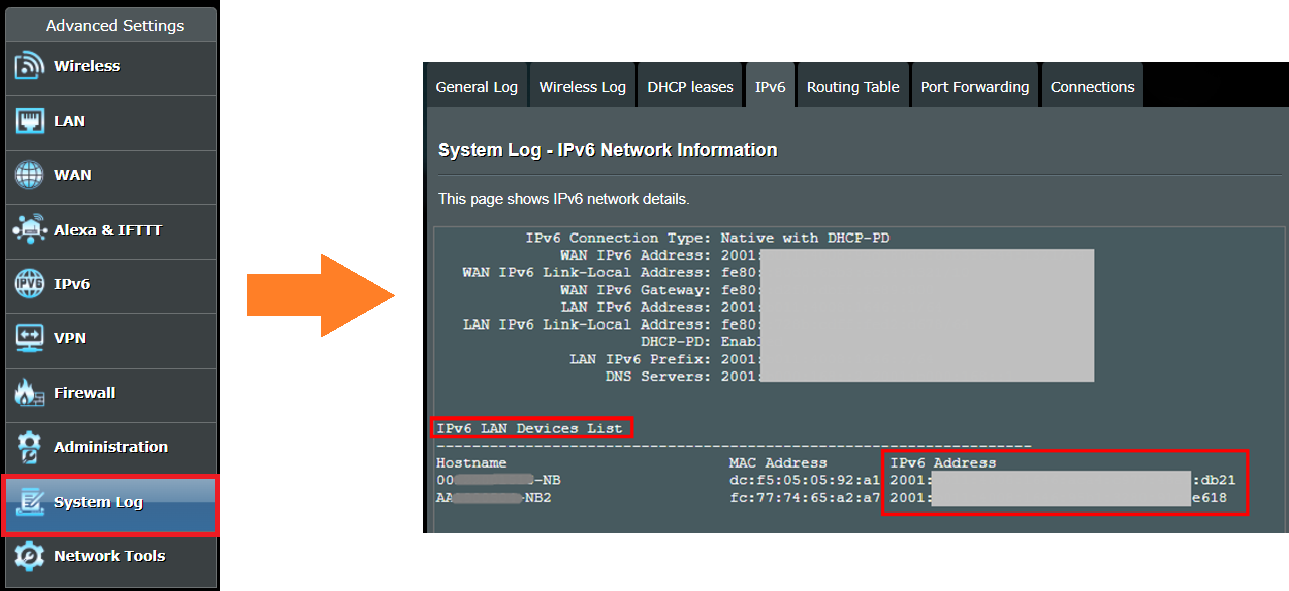
3. I dispositivi IPv6 possono impostare funzioni relative al firewall come filtro URL, filtro parola chiave e filtro servizi di rete?
Entrambi i dispositivi IPv4 e IPv6 supportano le funzioni di cui sopra. Per ulteriori informazioni, si prega di consultare le seguenti FAQ:
[Router Wireless] Come impostare il filtro URL - Black/White List?(Firewall)
[Firewall] Come impostare il filtro per parole chiave in ASUS Router?
[Firewall] Come impostare il filtro dei servizi di rete?
Come ottenere (Utility / Firmware)?
È possibile scaricare i driver, i software, i firmware e i manuali utente più recenti dal Centro di Download ASUS.
Se hai bisogno di maggiori informazioni sull'ASUS Download Center, fai riferimento a questo link.